win微软在11系统中发布的最新操作系统与以前的系统不同,因此有许多刚刚下载和升级win11系统用户不熟悉,最近有用户想设置win屏幕休眠时间为11系统,但不知如何操作,下面给大家带来win11系统设置屏幕不休眠操作方法!

具体操作步骤如下:
1.首先,点击桌面任务栏的开始菜单,选择在弹出界面中打开设置界面,如图所示;
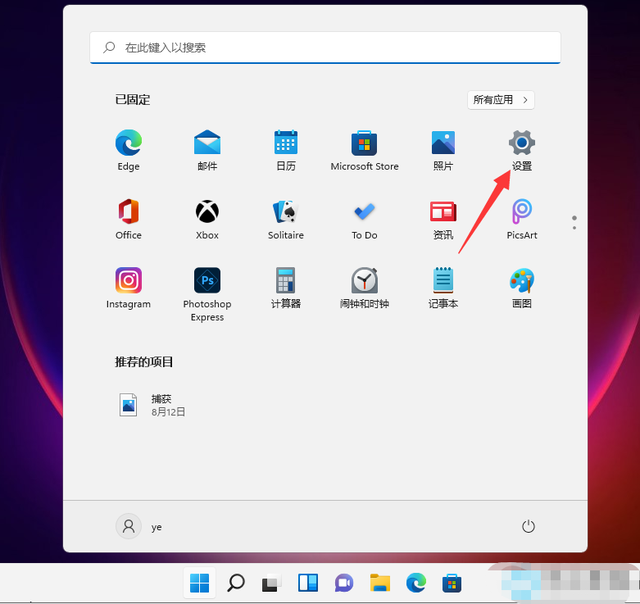
然后,在打开的设置界面中,依次点击系统-电源选项,如图所示;
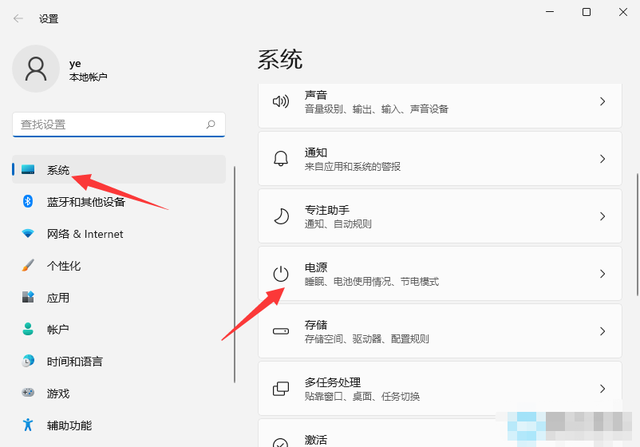
3.进入电源界面后,设置屏幕关闭时间和睡眠时间为永不,如图所示;
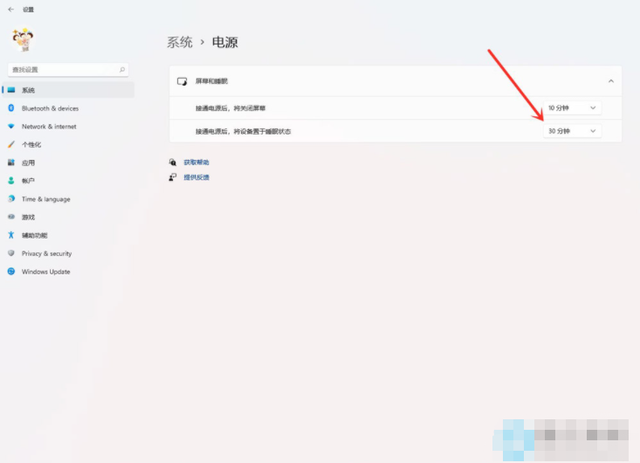
以上就是win11系统如何设置屏幕不休眠?|win11电脑设置屏幕休眠时间的文章,如果这篇文章的方法可以帮助你,然后收集黑云一键重新安装系统网站,这里将不时与您分享常见的安装故障解决方案


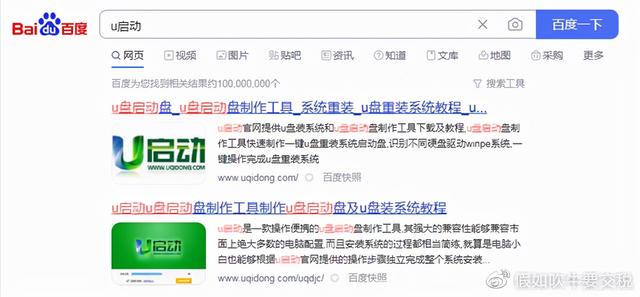

![RedHat服务器上[Errno 5] OSError: [Errno 2]的解决方法](https://img.pc-daily.com/uploads/allimg/4752/11135115c-0-lp.png)

